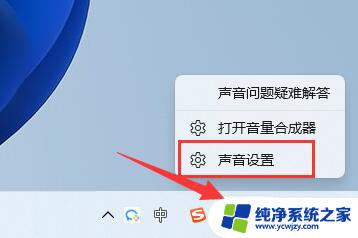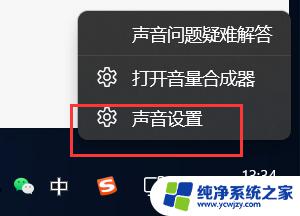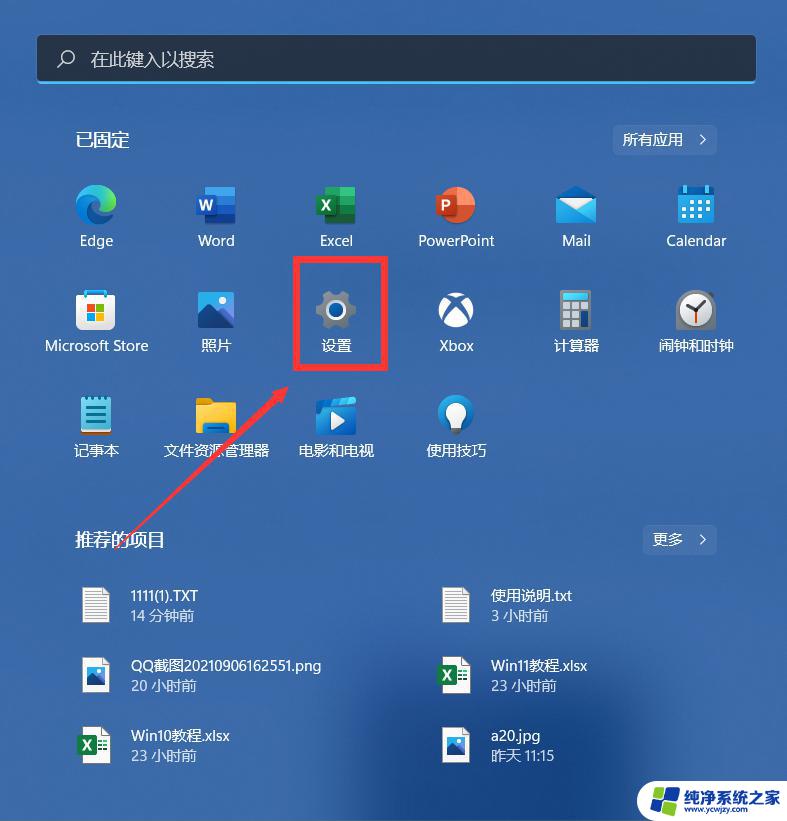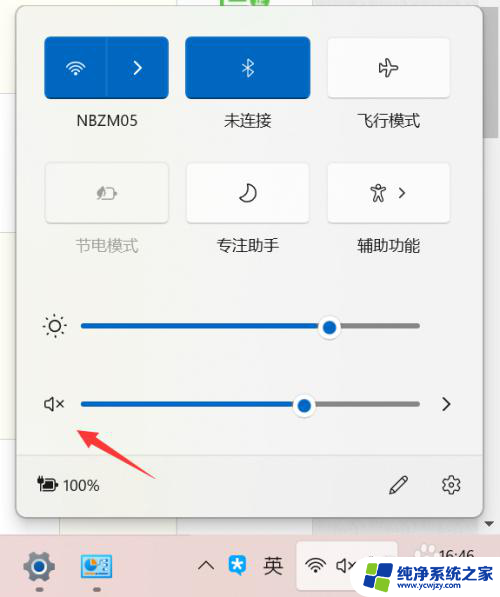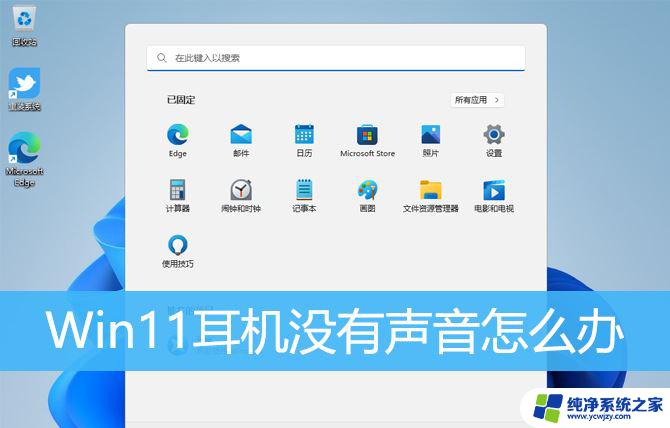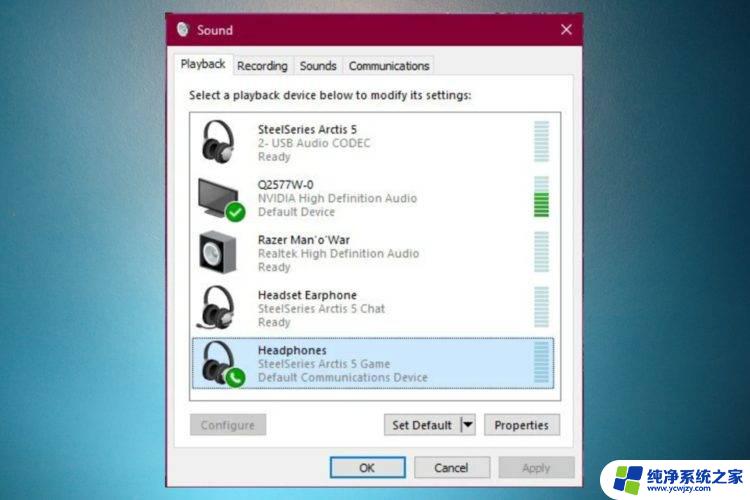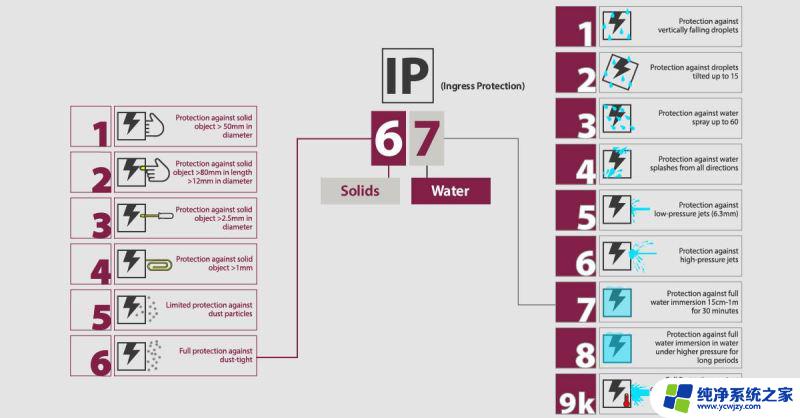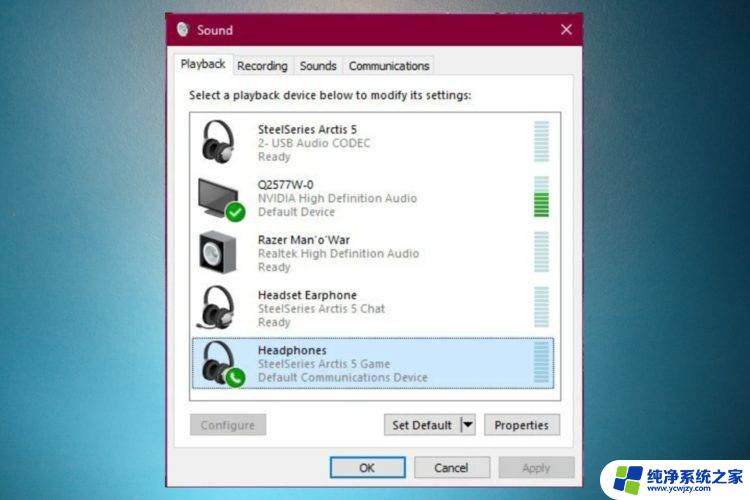win11插上耳机有杂音 Win11电脑耳机有滋滋的杂音怎么调整
更新时间:2023-09-11 16:06:18作者:xiaoliu
win11插上耳机有杂音,近年来随着电子产品的不断更新换代,Win11系统作为最新的操作系统版本,受到了广大用户的热烈欢迎,就在使用Win11系统的过程中,一些用户反映插上耳机后会出现杂音的问题,这给他们的使用体验造成了一定的困扰。特别是耳机中出现滋滋的杂音,更是让人头疼不已。面对这一问题,我们应该如何进行调整呢?
1、首先,在Windows11桌面右下角右键点击声音图标。打开声音设置。
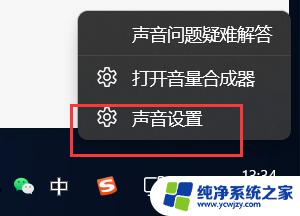
2、进入声音设置后,在最下面找到更多声音设置。
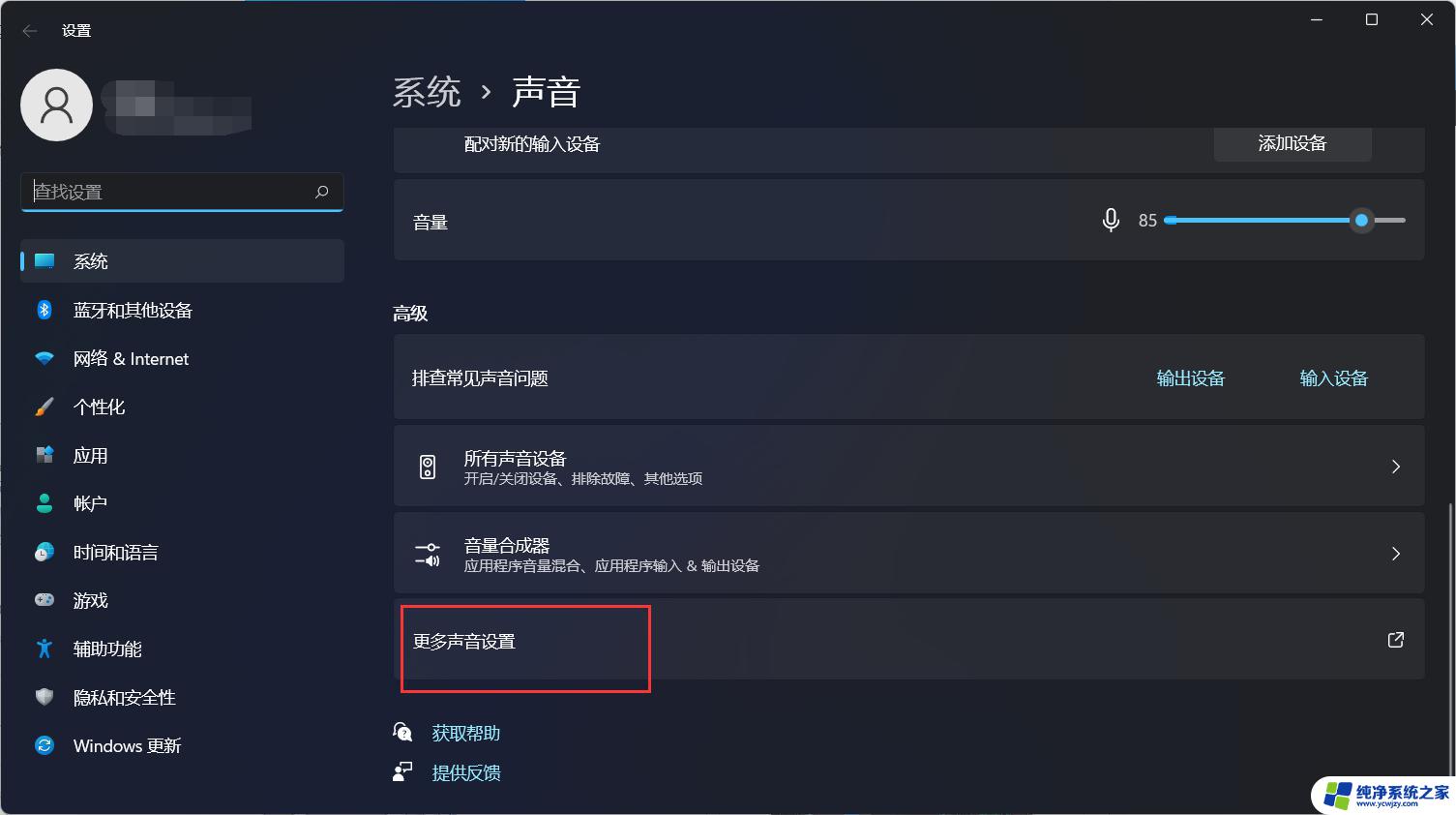
3、右键点击扬声器,找到属性。
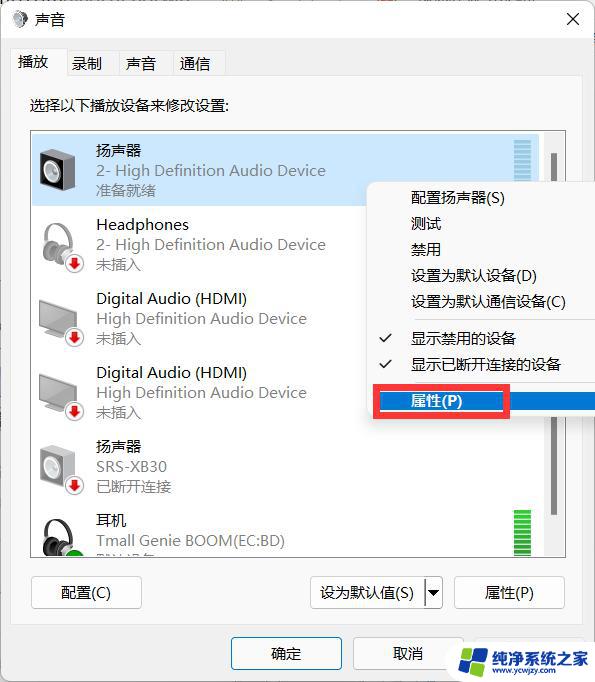
4、接着在打开的扬声器属性窗口中,点击“级别”标签。
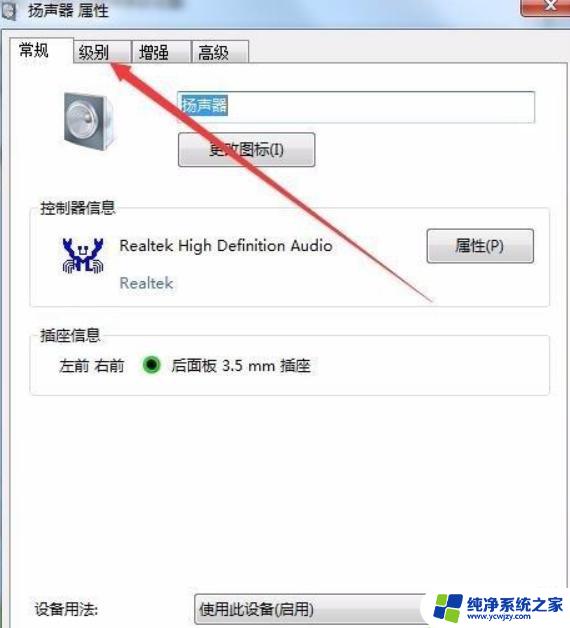
5、在打开的级别设置窗口中,把“麦克风”一项设置为0。最后点击确定按钮 。
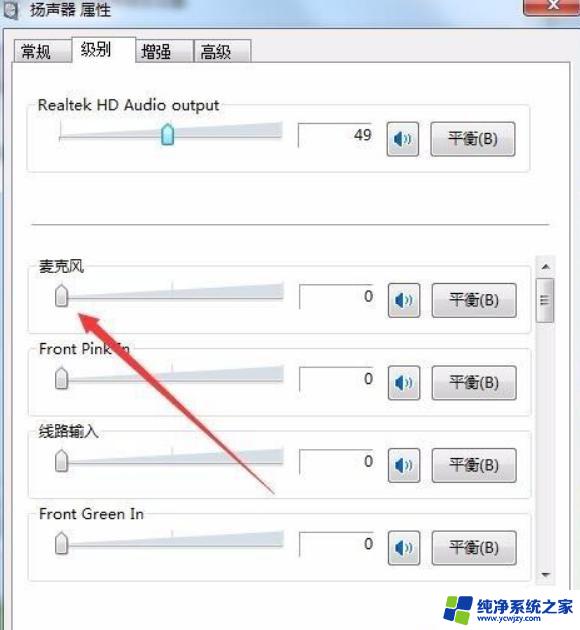
6、接着点击声音设置窗口中的“录制”标签。
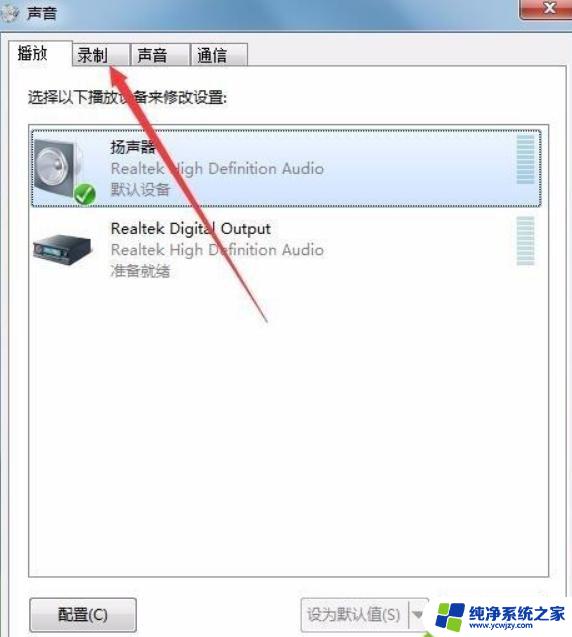
7、在录制窗口中,点击“麦克风”一项。然后点击右下角的“属性”按钮 。
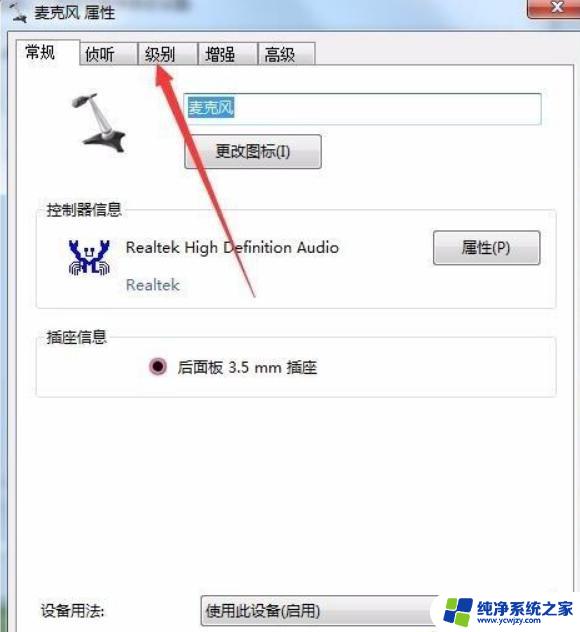
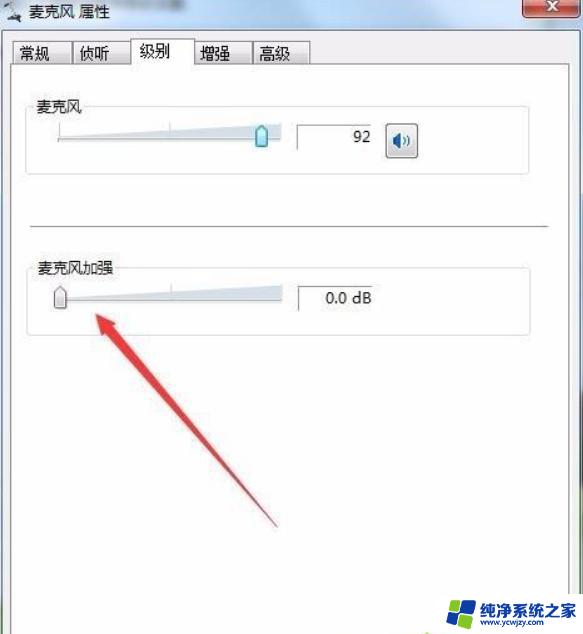
以上是win11插上耳机有杂音的全部内容,如果出现这种现象,不妨尝试使用小编提供的方法来解决,希望这些方法对大家有所帮助。